Ще започна с един прост пример. В лявата част на снимката, преди и след ретуширане. Чист работа, нали? Колко мислиш, че ми отне време да се възстанови увредените райони? Четвърт час? Или, може би, на 5 минути? И какви инструменти са били използвани по едно и също време? От правна гледна точка? Airbrush. Не бързайте да се отговори, все още не може да предполагам. Всъщност, аз не се прави нищо тук не ретуширани. Цялата работа е само да се позиционира правилно оригинала върху скенера. Правилно в този случай - е напукан по линията на сканиране. Хм. И така, какво е сделката?
Добре известно е, че използването на суровата страна осветление (и скенера е толкова светлина) подчертава структурата на повърхността, върху която е направена на оригинала. Добре известно е, и че правилното монтиране на осветление, можете да се отървете от сенките, създадени от пукнатини и други "насипни" дефекти. Фотографи, например, възпроизвеждане на стари напукани фотографии и картини се постигне значимо отслабване или пълно отстраняване на дефекти на възпроизвеждане. По този начин, пукнатини и дълбоки драскотини в емулсия слой, достигайки на бял фон, те се опитват да се определи, осветителни им насочена светлина, течаща по протежение на пукнатините. И за да се справи с едни и същи драскотини върху тъмен фон използва коса светлина насочена перпендикулярно на посоката на пукнатините. Във всеки случай, подготовка на оригинала, за да направите снимка с преместване на лампата, избира най-изгодната за неговата инсталация светлина. Посоката на осветление скенер съвпада с посоката на движение на лампата, така че, за да освети една снимка в правилната посока, просто достатъчно, за да го намерите по линията на сканиране. В случай на изображение на, резултатът е особено забележително поради факта, че емулсия слой в своите дефектни участъци в случай на повреда не е била отстранена, тъй като тя може да изглежда от фрагмент и, като само малко "вдлъбнатина" в снимката.
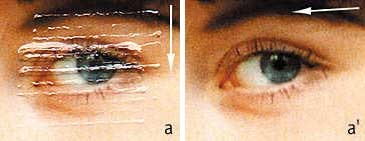
Ако сканирате изображение по пукнатините, тогава те няма да е толкова забележима. В някои случаи (като тази) пукнатини може дори да премахнете напълно само правилното поставяне на снимка в скенера. (Стрелката показва посоката на движение на лампата на скенера).


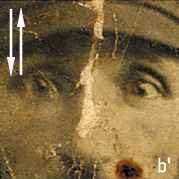
Ние виждаме резултата (б "). Уау! Премахнато почти всички дефекти облекчение, което е, всички пукнатини и повърхностни нередности, което хвърля сянка. Е, другите дефекти (и, по-важното е, детайли) останаха на местата си.
В С И D фрагменти големи пукнатини. Не само това, тези пукнатини не изображения, така че те също хвърлят сянка върху съседни обекти с тях. Пукнатината е по-дълбоко, толкова по-изкривяване на ляво и на дясно от него. Да видим какво ще се случи с тези изкривявания след двойна експозиция. Те бяха напълно изчезнали! Премахване на оставащите "плосък" дефекти сега ще бъдат много по-лесно, но резултатът определено е по-добре.


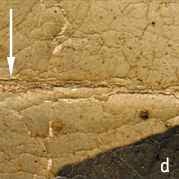

Сами по себе си, релефни картини не изглежда да е дефектен, толкова дълго, колкото не попадат в скенера. При сканиране се случва с тях е същата, както при сканиране напукани снимки - нередности са още по-неравномерно, а фините хралупите на повърхността на хартията може да се превърнат в огромни кратери. Единствената разлика е, че тези "пукнатини" в релефни изображения са много по-големи, както и техните размери са по-малки. Всичко това е особено силно личи към повишаване тези снимки. За да се справят с такива дефекти може да бъде стандарт означава, Photoshop, но задоволителни резултати се много, много трудно. Е, какъв резултат ще получите, когато използвате "мързелив" начин на ретуширане? Виж.
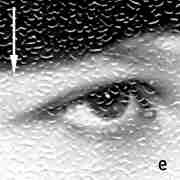
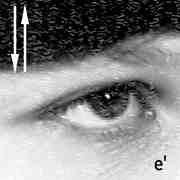
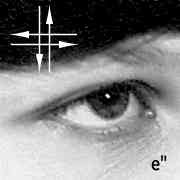
На парче д например релефни картини. След двойно сканиране (надолу и нагоре) и Blend получена в Photoshop сканира прозрачност 50% (детайл е ') преге хартия все още остава. Резултатът е значително по-добре след привеждане в съответствие с всяка от останалите четири различни сканирания (сканирани от горе до долу, отдолу нагоре, отдясно наляво и отляво надясно) със следните параметри: смесване на слоя TopBottom - нормален, 100%; Layer BottomTop - затъмняване, 100%; Layer RightLeft - затъмняване, 50% и Layer LeftRight - Нормално, 25% (детайл е ""). Имайте предвид, че някои слоеве, вместо нормален метод смесване използвани затъмняване. Фактът, че нормалната дава добри резултати, когато сенките и акцентите са балансирани, а на тази снимка отблясъци, създадена от релефна повърхност, визуално повече от сенки. При използване на метод затъмняване наслагване, като получената цветно изображение PhotoShop'om точка избрано едно от тях, което е по-тъмна. Така, ако един от слоевете е изравняване, а другата част с нормалната тоналност, както и за по-горните слоеве на метода на наслагване е настроен затъмняване, в резултат получаваме изображение без пристъп. Ако един от слоевете е сайт с сянката на пукнатината, а от друга на едно и също изображение, но без сянка, а като метод на нанасяне се използва Облекчете, а след това в резултат на това се получи картина без сенки. Използването на различни комбинации от тези режими наслагване слоеве и избор на стойностите на тяхната прозрачност, може успешно да се отървете от релефни дефекти от различно естество и сложност. По този начин, множество сканирания на дефектните снимките (като всяка една от тях само неповредени райони) може поне да се получи картина без сенки и акценти са създадени от повдигнатите райони (пукнатини, драскотини, вдлъбнатини, и така нататък.), А в най-добрия случай, всичко, се отървете от тях, без да загуби нито един детайл от изображението. всичко, което ние сме били в състояние да се възстанови от множество експозиции, ще трябва да излезе с (за ръчно ретуширане) или средно (с помощта на различни техники алгоритмични) при обичайните методи и същ компютър ретуширане на.
Как да направите две експозиции в Photoshop?
1. Сканирайте снимката вертикално, а след това го завъртете на 180 ° и сканирайте отново (по този начин параметрите на сканиране трябва да са еднакви и в двата случая).
2. в Photoshop Разширете втората сканиране 180 ° (на снимката / Rotate Canvas / 180 °) и с помощта на инструмент Move Tool го плъзнете до първото сканиране на.
3. Сега и двете сканирания са в един файл и трябва точно да се комбинират. Той е удобен за задаване на по-горен слой псевдоними разликите и измести / завъртане (Edit / Free Transform) към горния слой, докато полученото изображение е тъмно, колкото е възможно.
4. За да се получи ефекта на двойното експозиция, задаване на прозрачността (Opacity) на най-горния слой да е 50% * (наслагване ефект трябва да бъде по този начин Normal).
5. В някои случаи, вместо нормалния режим на смесване е най-добре да използвате режима или потъмнете - те могат да бъдат използвани за селективно затъмните или осветлите сенките отблясъци от напукване. *) Ако е необходимо да се налагат на всеки три или повече други сканирания, тяхната прозрачност следва да бъде съответно равно на 33%, 25% и т.н.
Свързани статии
